meter用于显示在已知范围内的数值状态,如磁盘使用量,支持low、high和optimum属性以表示值的优劣;progress用于展示任务完成进度,如文件上传,仅需value和max属性。两者均通过html5提供可视化展示,但语义不同:meter强调数值状态,progress强调任务进展。此外,progress常与javascript结合动态更新,而meter多用于静态或半静态数据。可访问性方面,progress通常被识别为进度条并播报完成百分比,meter则被识别为数值并播报当前值与范围。美化时需通过css重置默认样式,并针对不同浏览器使用特定伪元素定制外观。

简单来说,meter用于显示在已知范围内的一个数值,例如磁盘使用量,而progress则用于显示任务的完成进度,例如文件上传。它们都提供了一种可视化的方式来呈现数据,但语义和用途略有不同。
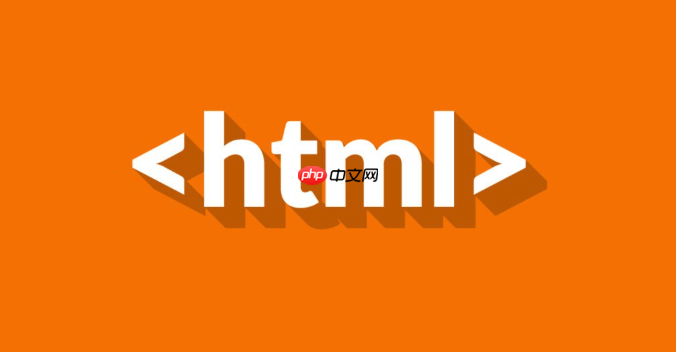
meter和progress元素都是HTML5中用于展示数值的元素,但它们的应用场景和语义有所区别。理解它们的差异对于正确使用它们至关重要。
meter元素详解meter元素用于显示一个在已知范围内变化的数值。它非常适合用来展示像磁盘使用量、电池电量、投票结果等数据。
立即学习“前端免费学习笔记(深入)”;
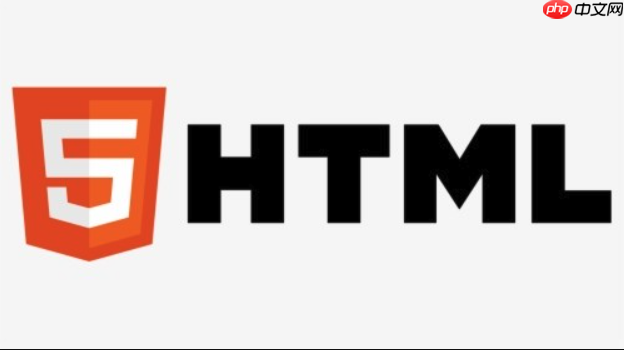
关键属性:
value: 当前值。min: 最小值(默认为0)。max: 最大值(默认为1)。low: 低阈值。high: 高阈值。optimum: 最优值。示例:

<meter value="70" min="0" max="100" low="30" high="80" optimum="90">
70/100
</meter>在这个例子中,meter显示的值是70,范围是0到100。low和high属性定义了低和高的阈值,而optimum定义了最优值。浏览器会根据这些属性来改变meter的颜色,以视觉化地表示当前值的好坏程度。
应用场景:
progress元素详解progress元素用于显示一个任务的完成进度。它通常用于表示文件上传、下载、安装等过程的进度。
关键属性:
value: 当前完成的值。max: 总值(默认为1)。示例:
<progress value="60" max="100">
60%
</progress>在这个例子中,progress显示的值是60,总值是100,表示任务完成了60%。
应用场景:
meter和progress的主要区别是什么?主要区别在于语义和用途。meter用于表示一个在已知范围内变化的数值,而progress用于表示一个任务的完成进度。虽然它们都可以用来展示数值,但meter更侧重于值的状态和范围,而progress更侧重于任务的完成程度。
更具体地:
meter可以有low、high和optimum属性,用于定义值的状态,而progress没有这些属性。progress通常与JavaScript一起使用,动态更新value属性,以反映任务的实际进度。meter也可以动态更新,但通常用于展示静态或半静态的数据。progress元素通常会被屏幕阅读器识别为进度条,并告知用户任务的完成百分比。meter元素则会被识别为一个数值,并告知用户其范围和当前值。meter,何时应该使用progress?选择哪个元素取决于你想表达的含义。
meter。progress。简单来说,如果你的数值有一个明确的“好坏”之分,并且你想通过颜色来视觉化地表示这种状态,那么meter更合适。如果你的数值表示一个任务的完成程度,那么progress更合适。
progress元素?可以使用JavaScript来动态更新progress元素的value属性,以反映任务的实际进度。
示例:
<progress id="myProgress" value="0" max="100">
0%
</progress>
<script>
const progressBar = document.getElementById('myProgress');
let progress = 0;
function updateProgress() {
progress += 10;
progressBar.value = progress;
progressBar.textContent = `${progress}%`; // For older browsers
if (progress >= 100) {
clearInterval(intervalId);
alert('任务完成!');
}
}
const intervalId = setInterval(updateProgress, 500);
</script>在这个例子中,updateProgress函数每500毫秒被调用一次,更新progress元素的value属性,并更新其文本内容(为了兼容旧版本的浏览器)。当progress达到100时,停止更新并显示一个提示框。
meter和progress元素?meter和progress元素的外观可以通过CSS来定制。但是,由于浏览器对它们的默认样式差异很大,因此需要进行一些额外的处理才能实现跨浏览器的统一外观。
示例:
/* 通用样式 */
meter, progress {
width: 200px;
height: 20px;
appearance: none; /* 移除默认样式 */
-webkit-appearance: none; /* 兼容Safari */
}
/* meter样式 */
meter::-webkit-meter-inner-element {
background-color: #eee;
border-radius: 5px;
overflow: hidden;
}
meter::-webkit-meter-bar {
background: linear-gradient(to right, red, yellow, green);
}
/* progress样式 */
progress::-webkit-progress-bar {
background-color: #eee;
border-radius: 5px;
}
progress::-webkit-progress-value {
background-color: #4CAF50;
border-radius: 5px;
}
progress::-moz-progress-bar {
background-color: #4CAF50;
border-radius: 5px;
}这个例子展示了如何使用CSS来移除meter和progress元素的默认样式,并自定义它们的背景颜色、边框和进度条颜色。需要注意的是,不同的浏览器使用不同的伪元素来表示meter和progress的不同部分,因此需要使用不同的CSS选择器来定制它们的外观。例如,WebKit浏览器使用::-webkit-meter-inner-element和::-webkit-meter-bar来表示meter的内部元素和进度条,而Firefox浏览器使用::-moz-progress-bar来表示progress的进度条。
meter和progress元素的可访问性考虑确保meter和progress元素具有良好的可访问性非常重要,特别是对于使用屏幕阅读器的用户。
关键点:
meter和progress元素添加清晰的aria-label或title属性,以描述它们所表示的含义。aria-valuemin、aria-valuemax和aria-valuenow属性来明确指定meter和progress元素的最小值、最大值和当前值。progress元素,可以使用aria-live属性来告知屏幕阅读器动态更新进度条。示例:
<meter value="70" min="0" max="100" low="30" high="80" optimum="90"
aria-label="磁盘空间使用情况"
aria-valuemin="0"
aria-valuemax="100"
aria-valuenow="70">
70/100
</meter>
<progress id="myProgress" value="60" max="100"
aria-label="文件上传进度"
aria-valuemin="0"
aria-valuemax="100"
aria-valuenow="60"
aria-live="polite">
60%
</progress>通过添加这些属性,可以确保屏幕阅读器能够正确地识别meter和progress元素,并向用户提供有用的信息。aria-live="polite" 属性告诉屏幕阅读器以非侵入方式播报更新,避免打断用户正在进行的操作。
以上就是HTML5的Meter和Progress元素有什么区别?的详细内容,更多请关注php中文网其它相关文章!

HTML怎么学习?HTML怎么入门?HTML在哪学?HTML怎么学才快?不用担心,这里为大家提供了HTML速学教程(入门课程),有需要的小伙伴保存下载就能学习啦!




Copyright 2014-2025 https://www.php.cn/ All Rights Reserved | php.cn | 湘ICP备2023035733号